-
一键重装系统黑屏解决方法
- 2017-07-04 16:59:35 来源:windows10系统之家 作者:爱win10
昨天有网友给小编反映说他使用一键重装系统黑屏了,问小编有没有一键重装系统黑屏解决方法?作为万能的小编怎么可能会没有一键重装系统黑屏解决方法呢。为了证明小编没有吹牛,我就把最详细好用的一键重装系统黑屏解决方法分享给大家。
重装体统win7后电脑重启能听到开机的声音,但是屏幕完全是黑的没有任何显示。而且重装系统步骤没有出错,那么说明重装系统自动安装的显卡驱动与显卡不匹配。

一键重装系统黑屏解决方法图一
我们按住电源键不放强制关机,然后再按电源键启动电脑,在进入系统画面前按F8键。
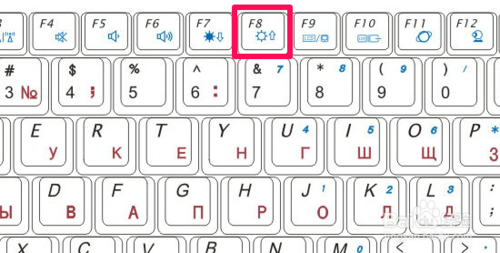
一键重装系统黑屏解决方法图二
使用方向键上下箭头选择安全模式,然后按回车进入。
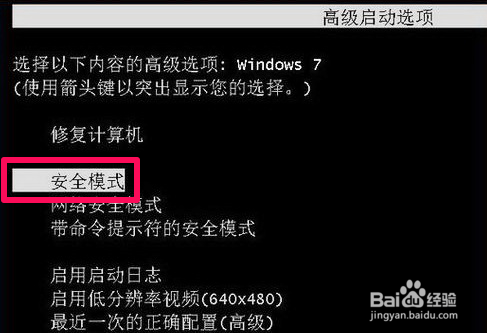
一键重装系统黑屏解决方法图三
在安全模式下右键单击计算机,然后选择管理。
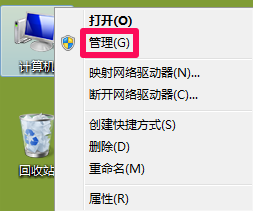
一键重装系统黑屏解决方法图四
在计算机管理中选择设备管理器,点开显示适配器,右键单击显卡驱动选择卸载。
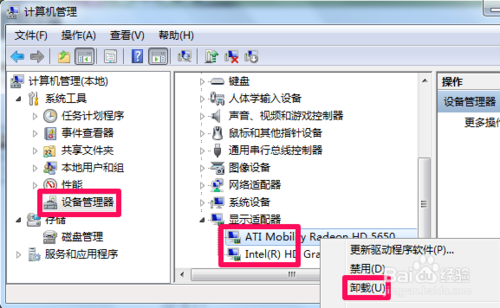
一键重装系统黑屏解决方法图五
勾选删除此设备的驱动程序软件然后点击确定,把显示适配器下的驱动都卸载掉,然后重新开机显示就正常了。
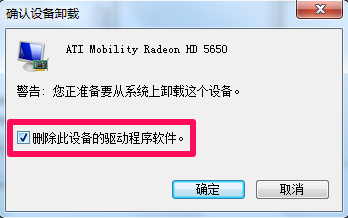
一键重装系统黑屏解决方法图六
开机显示出电脑界面还没有完全成功,我们到电脑品牌的官网按照型号下载显卡驱动,下载完成之后进行安装。
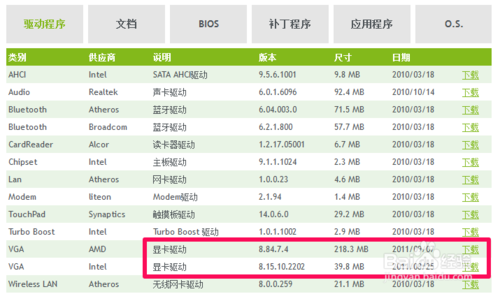
一键重装系统黑屏解决方法图七
安装完成之后重装系统电脑开机黑屏就解决了,小编开始是不停的换系统装最后摸索出来的经验,都是泪啊。

一键重装系统黑屏解决方法图八
以上的全部内容就是小编为网友们带来的一键重装系统黑屏解决方法了,网友们尽量别去使用不靠谱的一键重装系统软件,推荐大家去下载使用魔法猪一键重装系统软件,它是目前最好用,最多人使用的一键重装系统软件了,魔法猪值得信赖。扩展阅读win8装win7。
猜您喜欢
- 最好用系统安装一键步骤2017-01-26
- 一键换系统字体的方法2017-03-28
- 如何正确使用Win8系统“保存截图”功..2015-11-21
- win8.1激活工具图文详解2017-07-28
- win7激活工具,小编告诉你激活win7的操..2017-12-09
- 笔记本萝卜家园win10专业版64位下载..2017-01-30
相关推荐
- win10设置自动连网图文教程 2016-09-20
- XP/Win7双系统忘记Win7登录密码咋办?.. 2015-01-08
- pdf文件怎么打开,小编告诉你电脑怎么.. 2018-01-19
- 三种方法教你Win8系统如何打开事件查.. 2015-05-31
- 电脑文件夹怎么加密,小编告诉你如何给.. 2018-02-26
- WIN7截图黑屏怎么设置解决 2016-09-03





 系统之家一键重装
系统之家一键重装
 小白重装win10
小白重装win10
 系统之家win10系统下载64位专业版v201808
系统之家win10系统下载64位专业版v201808 UUSee网络电视(UUSee官方下载)
UUSee网络电视(UUSee官方下载) Chrome极速浏览器 v5.0.2.10官方版
Chrome极速浏览器 v5.0.2.10官方版 系统之家Ghost Win8 32位专业版下载v201803
系统之家Ghost Win8 32位专业版下载v201803 直布购物助手 3.1.2官方版
直布购物助手 3.1.2官方版 易狐浏览器 v4.1.1271.97官方版
易狐浏览器 v4.1.1271.97官方版 oCme v11最新
oCme v11最新 系统之家win1
系统之家win1 OllyDBG v2.0
OllyDBG v2.0 雨林木风Ghos
雨林木风Ghos 小白系统ghos
小白系统ghos 快播5.0(快播
快播5.0(快播 阿里旺旺v201
阿里旺旺v201 萝卜家园 Gh
萝卜家园 Gh CPU-Z v1.65.
CPU-Z v1.65. 喜欢问免积分
喜欢问免积分 豆坟浏览器 v
豆坟浏览器 v 快乐码字v1.9
快乐码字v1.9 粤公网安备 44130202001061号
粤公网安备 44130202001061号